ಈ ತಂತ್ರಗಳ ಸರಣಿ ಗ್ಯಾಲಕ್ಸಿ ಎಸ್ 10 + ನೊಂದಿಗೆ ಉತ್ತಮ ಫೋಟೋಗಳನ್ನು ತೆಗೆದುಕೊಳ್ಳುವುದರಿಂದ ಎಲ್ಲಾ ರಸವನ್ನು ಪಡೆಯಲು ನಿಮಗೆ ಅನುಮತಿಸುತ್ತದೆ ನಿಮ್ಮ ಫೋನ್ ಹೊಂದಿರುವವರು ಮತ್ತು ಈ ರಜೆಯ ಮೇಲೆ ಸ್ನೇಹಿತರು ಮತ್ತು ಅಪರಿಚಿತರನ್ನು ಆಶ್ಚರ್ಯಗೊಳಿಸುತ್ತೇವೆ.
ಹೆಚ್ಚು ನೈಸರ್ಗಿಕ ಫೋಟೋಗಳನ್ನು ಹೇಗೆ ತೆಗೆದುಕೊಳ್ಳುವುದು, ವಸ್ತುವನ್ನು ಟ್ರ್ಯಾಕ್ ಮಾಡಲು ಆಟೋಫೋಕಸ್ ಬಳಸಿ ಅಥವಾ ವಿಶಾಲ ಕೋನದಿಂದ ನಾವು ತೆಗೆದುಕೊಳ್ಳಬಹುದಾದ ಆ ಫೋಟೋಗಳಲ್ಲಿನ ಬದಿಗಳನ್ನು ಸರಿಪಡಿಸಿ, ಈ ಸಂದರ್ಭಕ್ಕಾಗಿ ಮಾಡಿದ ವೀಡಿಯೊದಲ್ಲಿರುವಂತೆ ನೀವು ಕೆಳಗೆ ಕಾಣುವ ಕೆಲವು «ಸುಳಿವುಗಳು are.
4: 3 ರಲ್ಲಿ ಫೋಟೋಗಳನ್ನು ತೆಗೆದುಕೊಳ್ಳಿ
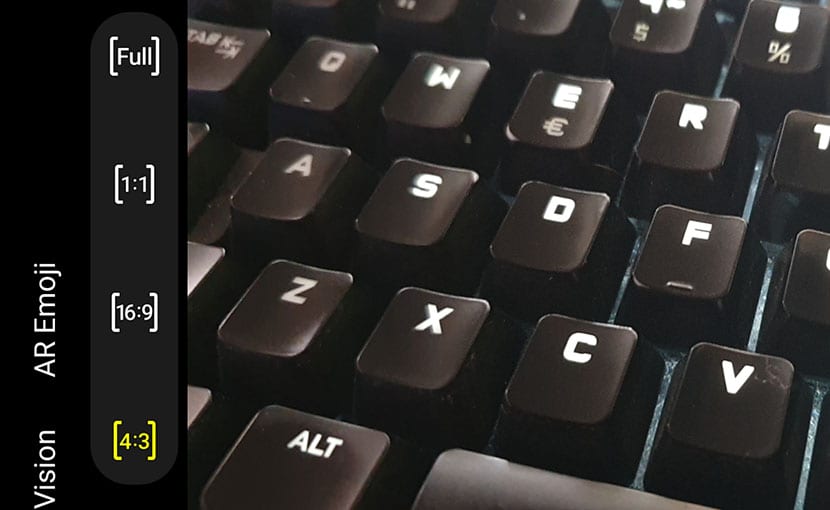
En ಗ್ಯಾಲಕ್ಸಿ ಎಸ್ 10 ಗಾಗಿ ಅತ್ಯುತ್ತಮ ತಂತ್ರಗಳು ಈ ಉತ್ತಮ ಫೋನ್ನಲ್ಲಿ ography ಾಯಾಗ್ರಹಣಕ್ಕಾಗಿ ನಾವು ಈಗಾಗಲೇ ಒಂದು ಉತ್ತಮ ಸಲಹೆಯನ್ನು ತೋರಿಸಿದ್ದೇವೆ: 4: 3 ರಲ್ಲಿ ಫೋಟೋಗಳನ್ನು ತೆಗೆದುಕೊಳ್ಳಿ. 16: 9 ಅಥವಾ ಪೂರ್ಣ ಪರದೆಯಲ್ಲಿ ಮಾಡಿದಾಗ, ಇದು ವಾಸ್ತವವಾಗಿ 4: 3 ರಲ್ಲಿ ತೆಗೆದ ಫೋಟೋದ ಬೆಳೆ, ಆದ್ದರಿಂದ ನೀವು ಮಸೂರಗಳ ರೆಸಲ್ಯೂಶನ್ನ ಸಂಪೂರ್ಣ ಲಾಭವನ್ನು ಪಡೆಯಲು ಬಯಸಿದರೆ, ಅವುಗಳನ್ನು 4: 3 ರಲ್ಲಿ ತೆಗೆದುಕೊಳ್ಳಿ. ಇದನ್ನು ಪ್ರಯತ್ನಿಸಿ ಮತ್ತು ನೀವು ಫಲಿತಾಂಶಗಳನ್ನು ನೋಡುತ್ತೀರಿ.
ಗ್ಯಾಲಕ್ಸಿ ಎಸ್ 10 + ನೊಂದಿಗೆ ಹೆಚ್ಚು ನೈಸರ್ಗಿಕ ಫೋಟೋಗಳು

ಸ್ವಯಂಚಾಲಿತ ಫೋಟೋಗಳಿಗಾಗಿ ದೃಶ್ಯ ಆಪ್ಟಿಮೈಜರ್ ಕ್ಯಾಮೆರಾ ಅಪ್ಲಿಕೇಶನ್ನ ಅತ್ಯುತ್ತಮ ಗುಣಗಳಲ್ಲಿ ಒಂದಾಗಿದೆ; ಕಳೆದುಹೋಗಬೇಡಿ S10 + ನಲ್ಲಿ ಉತ್ತಮ ವೀಡಿಯೊಗಳನ್ನು ತೆಗೆದುಕೊಳ್ಳಲು ಈ ಸರಣಿಯ ತಂತ್ರಗಳು. ಆದರೆ, ನಮಗೆ ಬೇಕಾದರೆ ನಿಷ್ಕ್ರಿಯಗೊಳಿಸಲು ನಾವು ಶಿಫಾರಸು ಮಾಡುವ ಹೆಚ್ಚು ನೈಸರ್ಗಿಕ ಫೋಟೋಗಳನ್ನು ತೆಗೆದುಕೊಳ್ಳಿ ದೃಶ್ಯ ಆಪ್ಟಿಮೈಜರ್, ವ್ಯಕ್ತಿಯ ಮುಖದ ಎಲ್ಲಾ ಅಪೂರ್ಣತೆಗಳೊಂದಿಗೆ ಅದನ್ನು "ಕಚ್ಚಾ" ಆಗಿ ತೆಗೆದುಕೊಳ್ಳುವುದು ಹೇಗೆ, ಆದರೆ ಹತ್ತಿರ.
ಸ್ವಯಂಚಾಲಿತ ಮೋಡ್ಗಾಗಿ: ದೃಶ್ಯ ಆಪ್ಟಿಮೈಜರ್

ನಿಮ್ಮ ಜೀವನವನ್ನು ಸಂಕೀರ್ಣಗೊಳಿಸಲು ನೀವು ಬಯಸದಿದ್ದರೆ, ನೀವು ತೆಗೆದುಕೊಳ್ಳುವ ಪ್ರತಿಯೊಂದು ಸೆರೆಹಿಡಿಯುವಿಕೆಯ ography ಾಯಾಗ್ರಹಣದ ಕೆಲವು ಅಂಶಗಳನ್ನು ಕಾನ್ಫಿಗರ್ ಮಾಡಲು ದೃಶ್ಯ ಆಪ್ಟಿಮೈಜರ್ ಅನ್ನು ಎಳೆಯುವುದು ಉತ್ತಮ. ನೀವು ರಾತ್ರಿಯಲ್ಲಿದ್ದರೆ, ಅದು ರಾತ್ರಿ ಮೋಡ್ ಅನ್ನು ಹಾಕುತ್ತದೆ, ಅದು ನಗರ ದೃಶ್ಯವಾಗಿದ್ದರೆ, ಅದು ಅದೇ ರೀತಿ ಮಾಡುತ್ತದೆ ಮತ್ತು ಅದು ಉತ್ತಮವಾದ ಮೌಲ್ಯಗಳನ್ನು ನಿಯೋಜಿಸುವ ಹೆಚ್ಚಿನ ವಿಶೇಷ ಸೆರೆಹಿಡಿಯುವಿಕೆಗಳಿಗಾಗಿ.
ಉತ್ತಮ ಫೋಟೋಗಳಿಗಾಗಿ ಸಲಹೆಗಳನ್ನು ಆನ್ ಮಾಡಿ
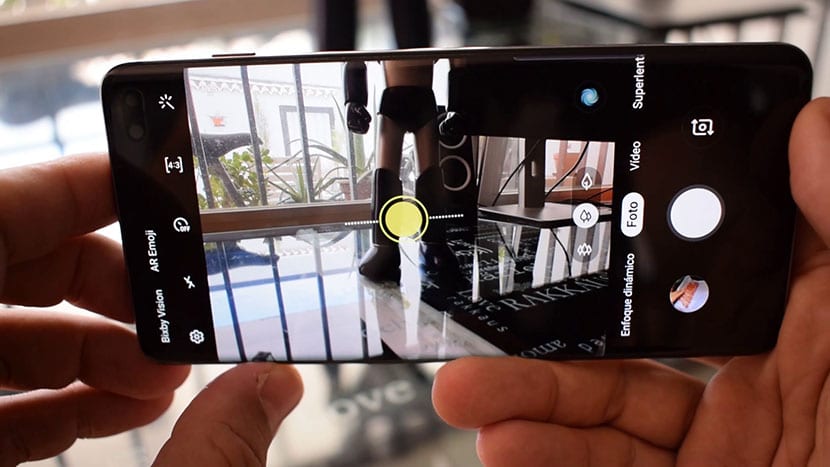
ಫೋಟೋಗಳ ಅತ್ಯುತ್ತಮ ಫ್ರೇಮಿಂಗ್ ತೆಗೆದುಕೊಳ್ಳುವಲ್ಲಿ ನಾವು ಪರಿಣತರಲ್ಲದಿದ್ದರೆ, ಗ್ಯಾಲಕ್ಸಿ ಎಸ್ 10 + ದೃಶ್ಯ ಸಲಹೆಗಳನ್ನು ಸಕ್ರಿಯಗೊಳಿಸುವ ಆಯ್ಕೆಯನ್ನು ಹೊಂದಿದೆ. ಅದು ನಿಜವಾಗಿಯೂ ಏನು ಮಾಡುತ್ತದೆ ನಾವು ಫ್ರೇಮ್ ಅನ್ನು ಚಲಿಸಬೇಕು ಎಂದು ಸೂಚಿಸುವ ಬಾರ್ ನಾವು ಸರಿಯಾದದನ್ನು ಎದುರಿಸುತ್ತಿದ್ದೇವೆ ಎಂದು ಹಳದಿ ಬಣ್ಣದಲ್ಲಿ ಎಚ್ಚರಿಸಲು. ಆದ್ದರಿಂದ ನಾವು ಭೇಟಿ ನೀಡಿದ ಕ್ಯಾಥೆಡ್ರಲ್ ಅಥವಾ ನಾವು ಸ್ನೇಹಿತರಿಗೆ ತೋರಿಸಲು ಬಯಸುವ ಸಾಕರ್ ಕ್ರೀಡಾಂಗಣದ ಅತ್ಯುತ್ತಮ ಸೆರೆಹಿಡಿಯುವಿಕೆಯನ್ನು ನಾವು ಎಂದಿಗೂ ಕಳೆದುಕೊಳ್ಳುವುದಿಲ್ಲ.
- ನಾವು ಹೋಗುತ್ತೇವೆ ಕ್ಯಾಮೆರಾ ಸೆಟ್ಟಿಂಗ್ಗಳು.
- ನಾವು ಎರಡನೇ ಆಯ್ಕೆಯನ್ನು ಸಕ್ರಿಯಗೊಳಿಸುತ್ತೇವೆ: ಸಂಯೋಜನೆ ಸಲಹೆಗಳು.
- ನಾವು ಪರದೆಯ ಮೇಲೆ ಮಾರ್ಗದರ್ಶಿಯನ್ನು ಅನುಸರಿಸುತ್ತೇವೆ.
ವಸ್ತು ಅಥವಾ ವ್ಯಕ್ತಿಯ ಮೇಲೆ ಆಟೋಫೋಕಸ್

ನಾವು ಫೋಟೋ ತೆಗೆದುಕೊಳ್ಳಲು ಹೋಗುವಾಗ ಚಲಿಸುವ ವಸ್ತು ಅಥವಾ ವ್ಯಕ್ತಿಯ ಮೇಲೆ ಗಮನವನ್ನು ಕಳೆದುಕೊಳ್ಳದಂತೆ ಒಂದು ಉತ್ತಮ ಆಯ್ಕೆ. ನಿಮ್ಮ ಮಗು ಉದ್ಯಾನದ ಮೂಲಕ ಚಲಿಸುತ್ತಿರುವುದನ್ನು ಕಲ್ಪಿಸಿಕೊಳ್ಳಿ ಮತ್ತು ನೀವು ಅವರ ಫೋಟೋಗಳ ಸರಣಿಯನ್ನು ತೆಗೆದುಕೊಳ್ಳಲು ಬಯಸುತ್ತೀರಿ.
- ವೀಕ್ಷಕರ ಮೇಲೆ ಪ್ರೆಸ್ನೊಂದಿಗೆ ನೀವು ಚಿಕ್ಕದಾದ ಮೇಲೆ ದೀರ್ಘಕಾಲ ಒತ್ತಿರಿ.
- ಇದು ಸಕ್ರಿಯಗೊಳಿಸುತ್ತದೆ ಸ್ವಯಂ ಫೋಕಸ್ ಮೋಡ್.
- ಇದು ನಿಮ್ಮ ಮಗುವನ್ನು ಎಂದಿಗೂ ಗಮನ ಮತ್ತು ಅಪೇಕ್ಷಿತ ತೀಕ್ಷ್ಣತೆಯನ್ನು ಕಳೆದುಕೊಳ್ಳದೆ ಅನುಸರಿಸುತ್ತದೆ, ಉಳಿದ ದೃಶ್ಯವನ್ನು ಎಲ್ಲಾ ದೂರದ ವಸ್ತುಗಳ ಮೇಲೆ, ಕ್ಷೇತ್ರ ಮಸುಕಾಗಿ ಬಿಡುತ್ತದೆ.
ರಾತ್ರಿ ಮೋಡ್
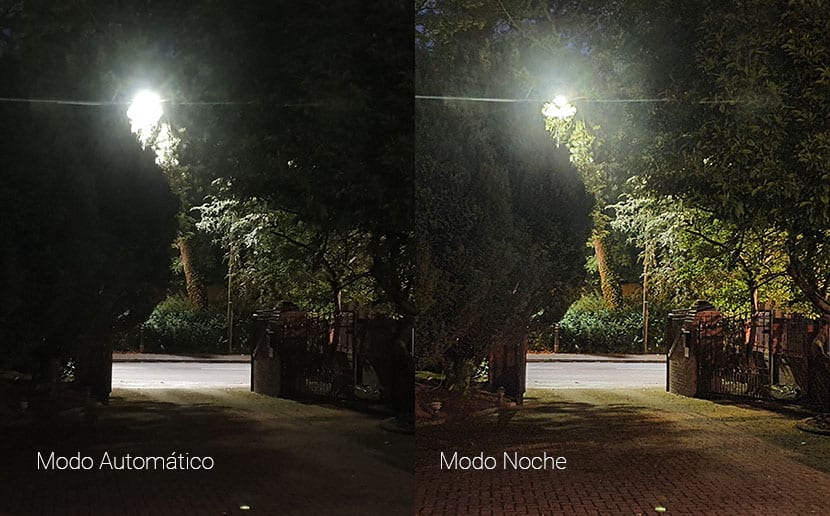
ಏಪ್ರಿಲ್ ನವೀಕರಣದ ನಂತರ, ನೈಟ್ ಮೋಡ್ ಗ್ಯಾಲಕ್ಸಿ ಎಸ್ 10 ಗೆ ಬಂದಿದೆ. ಅದು ಏನಾಗುತ್ತದೆ ಮೇ ತಿಂಗಳಿನಿಂದ ತೆಗೆದ ಫೋಟೋಗಳ ಗುಣಮಟ್ಟವನ್ನು ಸುಧಾರಿಸಲಾಗಿದೆ gcam ಅಥವಾ Huawei ಗೆ ಹೊಂದಿಸಲು ಈ ಮೋಡ್ನೊಂದಿಗೆ. ಈ ಮೋಡ್ನ ಅಡಿಯಲ್ಲಿಯೂ ಸಹ ನಾವು ಆ ಬೆಳಕಿನ ಪರಿಸ್ಥಿತಿಗಳಲ್ಲಿ ಉತ್ತಮ ಫೋಟೋಗಳನ್ನು ತೆಗೆದುಕೊಳ್ಳಲು ವಿಶಾಲ ಕೋನವನ್ನು ಬಳಸಬಹುದು.
ಬೆಳಕಿನ ಪರಿಸ್ಥಿತಿಗಳು ಸೂಕ್ತವಲ್ಲದಿದ್ದಾಗ ಈ ಮೋಡ್ ಅನ್ನು ಬಳಸಲು ನಾವು ಶಿಫಾರಸು ಮಾಡುತ್ತೇವೆ. ಅಂದರೆ, ಮುಚ್ಚಿದ ಸ್ಥಳಗಳಲ್ಲಿ ಅಥವಾ ರಾತ್ರಿಯಲ್ಲಿ, ನಾವು ಡಾರ್ಕ್ ಮೋಡ್ ಅನ್ನು ಬಳಸುತ್ತೇವೆ ಮತ್ತು ನಾವು ಉತ್ತಮ ಬೆಳಕಿನೊಂದಿಗೆ ಫೋಟೋಗಳನ್ನು ಪಡೆಯುತ್ತೇವೆ ಮತ್ತು ತೀಕ್ಷ್ಣತೆ.
ನಿಮ್ಮ ಗ್ಯಾಲಕ್ಸಿ ಎಸ್ 10 + ನೊಂದಿಗೆ ಉತ್ತಮ ಭಾವಚಿತ್ರಗಳನ್ನು ತೆಗೆದುಕೊಳ್ಳಿ

ಗ್ಯಾಲಕ್ಸಿ ಎಸ್ 10 + ನಲ್ಲಿ ಡೈನಾಮಿಕ್ ಫೋಕಸ್ ಮೋಡ್ ಉತ್ತಮವಾಗಿದೆ, ಆದರೆ ನಾವು ಈ ಮೋಡ್ನಲ್ಲಿ ಟೆಲಿಫೋಟೋ ಲೆನ್ಸ್ ಬಳಸಿದರೆ, ಹಿಂದೆಂದೂ ಇಲ್ಲದಂತೆ ಭಾವಚಿತ್ರಗಳು ಹೊರಬರುತ್ತವೆ ನಮ್ಮ ಫೋನ್ನೊಂದಿಗೆ. ಸಹಜವಾಗಿ, ನಿಮ್ಮ ಫೋನ್ ಹೊಸ ಸೇರ್ಪಡೆಗಳಲ್ಲಿ ಒಂದಾಗಿರುವುದರಿಂದ ಅದನ್ನು ಸಕ್ರಿಯಗೊಳಿಸಲು ಮೇ ನವೀಕರಣಕ್ಕೆ ಅಥವಾ ಹೆಚ್ಚಿನದನ್ನು ನವೀಕರಿಸಬೇಕು.
ಹೆಚ್ಚು ಬೆಳಕನ್ನು ಹೊಂದಿರುವ ಫೋಟೋಗಳು
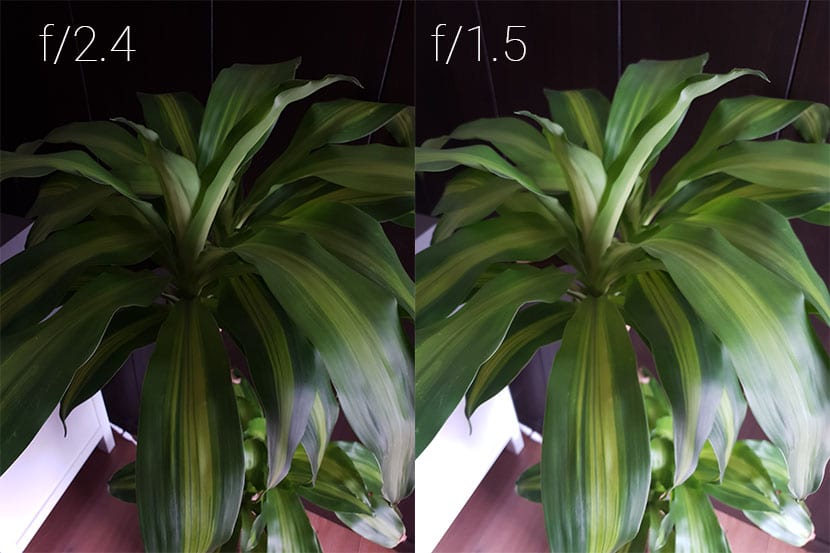
ಗ್ಯಾಲಕ್ಸಿ ಎಸ್ 10 + ನ ಪ್ರೊ ಮೋಡ್ಗೆ ನಾವು ಸ್ವಲ್ಪ ಆಳವಾಗಿ ಅಗೆಯಲು ಬಯಸಿದರೆ, ನಾವು ಎರಡು ತೆರೆಯುವಿಕೆಗಳ ನಡುವೆ ಆಯ್ಕೆ ಮಾಡಬಹುದು. ಹ್ಯಾವ್ ಒಂದು ಕಡೆ f / 1.5 ಮತ್ತು f / 2.4. ದ್ಯುತಿರಂಧ್ರ ಆದ್ದರಿಂದ ಮಸೂರ ಮೂಲಕ ಹೆಚ್ಚಿನ ಬೆಳಕು ಪ್ರವೇಶಿಸುತ್ತದೆ. ನಾವು photograph ಾಯಾಚಿತ್ರವನ್ನು ಅತ್ಯುತ್ತಮವಾಗಿಸಲು ಬಯಸಿದರೆ ನಾವು ಎಫ್ / 1.5 ಅನ್ನು ಬಳಸುತ್ತೇವೆ ಇದರಿಂದ ಅದು ಹೆಚ್ಚು ಬೆಳಕಿನಲ್ಲಿ ಗೋಚರಿಸುತ್ತದೆ ಮತ್ತು ಇದರಿಂದಾಗಿ ಹೆಚ್ಚಿನ ಬೆಳಕು ಮಸೂರಕ್ಕೆ ಪ್ರವೇಶಿಸುತ್ತದೆ.
ಫೋನ್ನ ಪ್ರೊ ಮೋಡ್ ಆಯ್ಕೆಗಳ ಎರಡನೇ ಬಟನ್ನಲ್ಲಿ ನಿಮಗೆ ಆಯ್ಕೆ ಇದೆ. ಸಹಜವಾಗಿ, ನೀವು ಹೆಚ್ಚಿನ ಸ್ಪಷ್ಟತೆಯನ್ನು ಬಯಸಿದರೆ, ಎಫ್ / 2.4 ದ್ಯುತಿರಂಧ್ರವನ್ನು ಬಳಸಿ.
ಸ್ಪಷ್ಟ, ಹೆಚ್ಚು ನೈಸರ್ಗಿಕ ಸೆಲ್ಫಿಗಳು
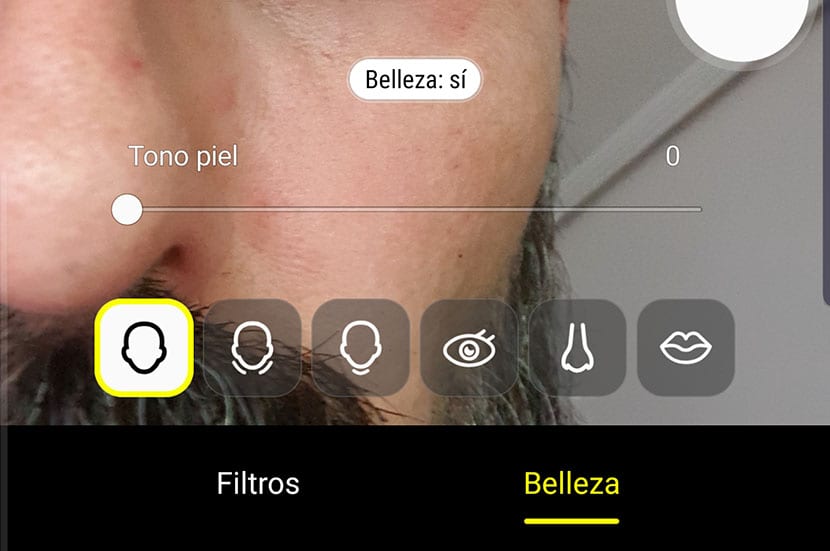
ಪಡೆಯಲು ಹೆಚ್ಚು ನೈಸರ್ಗಿಕ ಸೆಲ್ಫಿಗಳನ್ನು ನಾವು ಸೌಂದರ್ಯ ಮೋಡ್ ಅನ್ನು ನಿಷ್ಕ್ರಿಯಗೊಳಿಸಬೇಕು ಮುಂದಿನ ಕ್ಯಾಮೆರಾದಲ್ಲಿ:
- ಮೇಲಿನ ಭಾಗದಲ್ಲಿ ನಾವು ಬಲಭಾಗದಲ್ಲಿರುವ ಮ್ಯಾಜಿಕ್ ದಂಡದ ಮೇಲೆ ಕ್ಲಿಕ್ ಮಾಡುತ್ತೇವೆ.
- ಕೆಳಗಿನ ಫೇಸ್ ಐಕಾನ್ ಕ್ಲಿಕ್ ಮಾಡಿ.
- ನಾವು ಸ್ಲೈಡರ್ ಅನ್ನು ಶೂನ್ಯಕ್ಕೆ ಇಳಿಸಿದ್ದೇವೆ.
ಅವರೆಲ್ಲರೂ ಈ ರೀತಿ ಕಾಣುತ್ತಾರೆ ಅಪೂರ್ಣತೆಗಳು ಮತ್ತು ಫೋಟೋ ಹೆಚ್ಚು ನೈಸರ್ಗಿಕವಾಗಿರುತ್ತದೆ, ನಮ್ಮ ಮುಖವನ್ನು ಹೆಚ್ಚು "ಪ್ಲಾಸ್ಟಿಕ್" ಮಾಡುವ ಮೂಲಕ ಸೌಂದರ್ಯ ಮೋಡ್ ಕಾರಣವಾಗಿದೆ.
ಸೆಲ್ಫಿಗಳ ಮೇಲೆ ಕ್ರಿಯಾತ್ಮಕ ಗಮನವನ್ನು ಬಳಸಿ
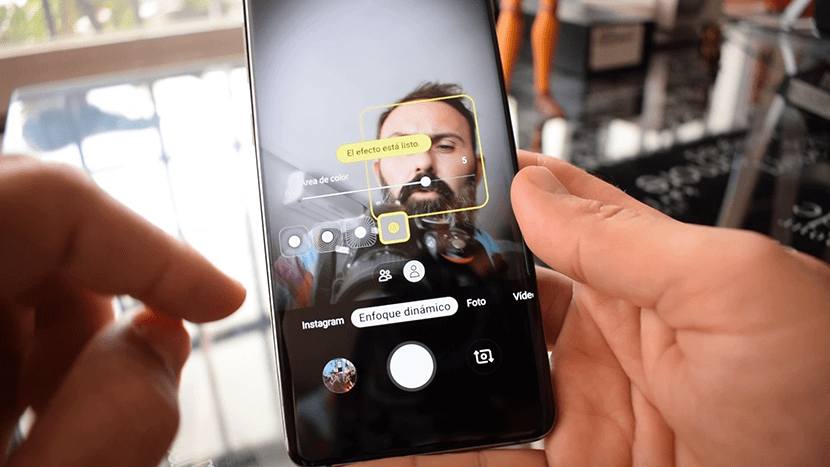
ಸೆಲ್ಫಿಗಳಲ್ಲಿ ಫೋಟೋ ಮತ್ತು ವಿಡಿಯೋ ಮೋಡ್ ಅನ್ನು ಹೊರತುಪಡಿಸಿ, ನಮ್ಮಲ್ಲಿ ಡೈನಾಮಿಕ್ ಫೋಕಸ್ ಇದೆ. ನಾವು ಅದನ್ನು ಒತ್ತಿ ಮತ್ತು ನಮಗೆ ನಾಲ್ಕು ವಿಭಿನ್ನ ವಿಧಾನಗಳಿವೆ ಕ್ಷೇತ್ರ ಮಸುಕುಗಾಗಿ. ಹಿನ್ನೆಲೆ ಮಸುಕಾಗಿರುವ ಒಂದರಿಂದ, ತಿರುಗುವಿಕೆಯ ಪರಿಣಾಮವನ್ನು ತಯಾರಿಸಲಾಗುತ್ತದೆ, ಮತ್ತೊಂದು ವೇಗ ಮತ್ತು ಕೊನೆಯದನ್ನು ಆಸಕ್ತಿದಾಯಕ ಬಣ್ಣ ಪರಿಣಾಮವನ್ನು ಮಾಡಲು ಹೆಚ್ಚು ಪ್ರಧಾನವಾದ ಬಣ್ಣವನ್ನು ಆಯ್ಕೆ ಮಾಡಲಾಗುತ್ತದೆ.
ಕೊನೆಯದಾಗಿ ಬಳಸಿದ ಮೋಡ್ನಲ್ಲಿ ಕ್ಯಾಮೆರಾವನ್ನು ಪ್ರಾರಂಭಿಸಿ
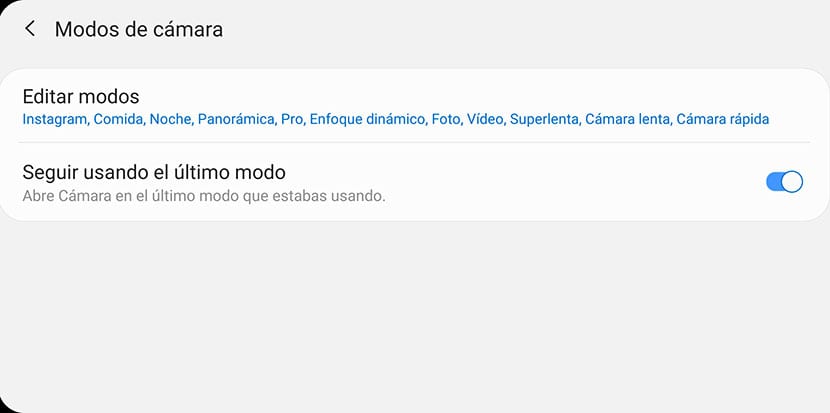
ಗ್ಯಾಲಕ್ಸಿ ಎಸ್ 10 ಕ್ಯಾಮೆರಾ ಅಪ್ಲಿಕೇಶನ್ನೊಂದಿಗೆ ಉತ್ತಮ ಅನುಭವವನ್ನು ನೀಡುವ ತಂತ್ರಗಳಲ್ಲಿ ಇದು ಒಂದು. ನಾವು Instagram ಮೋಡ್ ಅನ್ನು ಬಳಸಿದ್ದರೆ, ನಾವು ಅಪ್ಲಿಕೇಶನ್ ಅನ್ನು ಮುಚ್ಚುತ್ತೇವೆ ಮತ್ತು ಅದನ್ನು ಮತ್ತೆ ಪ್ರಾರಂಭಿಸುತ್ತೇವೆ, ನಾವು ಅದನ್ನು ನೋಡುತ್ತೇವೆ ಪೂರ್ವನಿಯೋಜಿತವಾಗಿ ಹೊಂದಿರುವ ಸಾಮಾನ್ಯ ಮೋಡ್ಗೆ ಹಿಂತಿರುಗುತ್ತದೆ. ಬದಲಾಗಿ ಅದನ್ನು ಮುಚ್ಚಿದ ನಂತರ ನಮಗೆ ಕೆಲವು ಹಂತಗಳನ್ನು ಉಳಿಸುವ Instagram ಮೋಡ್ಗೆ ಹಿಂತಿರುಗಲು ನಾವು ಬಯಸಿದರೆ, ಇದನ್ನು ಮಾಡಿ:
- ನಾವು ಕ್ಯಾಮೆರಾ ಸೆಟ್ಟಿಂಗ್ಗಳಿಗೆ ಹೋಗುತ್ತೇವೆ.
- ಕ್ಯಾಮೆರಾ ಮೋಡ್ಗಳು.
- Y ನಾವು ಸಕ್ರಿಯಗೊಳಿಸುತ್ತೇವೆ «ಕೊನೆಯ ಮೋಡ್ ಬಳಸಿ ಮುಂದುವರಿಸಿ».
ಪ್ರಚೋದಕವನ್ನು ಎಲ್ಲಿಯಾದರೂ ಸರಿಸಿ
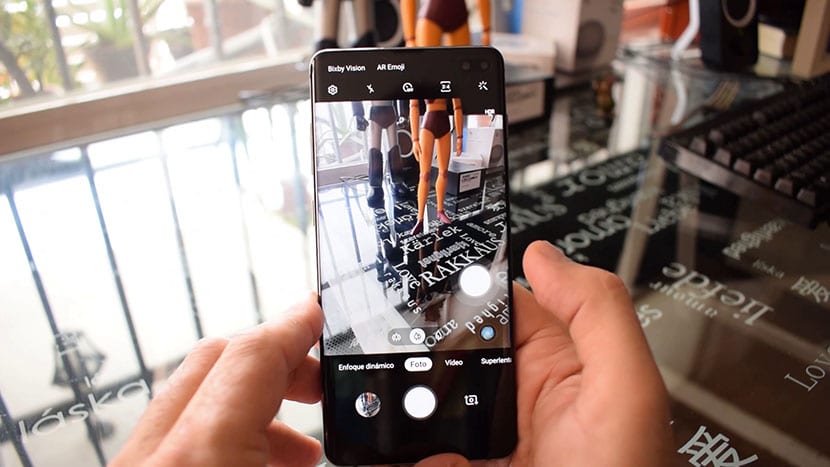
ಮುಗಿಸಲು ನಾವು ಪ್ರಚೋದಕವನ್ನು ಆ ಸ್ಥಾನಕ್ಕೆ ಸರಿಸುತ್ತೇವೆ ಒಂದು ಕೈಯಿಂದ ಮೊಬೈಲ್ ಅನ್ನು ನಿರ್ವಹಿಸಲು ನಮಗೆ ಅನುಮತಿಸಿ ಆದ್ದರಿಂದ, ಹೆಬ್ಬೆರಳಿನಿಂದ, ಫೋಟೋವನ್ನು ಸೆರೆಹಿಡಿಯುವ ಕ್ಷಣದಲ್ಲಿ ಅದನ್ನು ಉದ್ದವಾಗಿ ಮತ್ತು ಕ್ಯಾಮೆರಾವನ್ನು ಚಲಿಸದಂತೆ ನಾವು ಫೋಟೋ ತೆಗೆದುಕೊಳ್ಳಬಹುದು:
- ನಾವು ನಿರ್ವಹಿಸುತ್ತೇವೆ ಶಟರ್-ಬಿಡುಗಡೆ ಬಟನ್ ಮೇಲೆ ದೀರ್ಘ ಒತ್ತಿರಿ ಮತ್ತು ನಾವು ಅದನ್ನು ಸೈಟ್ನಿಂದ ನಮಗೆ ಬೇಕಾದ ಸ್ಥಳಕ್ಕೆ ಸರಿಸುತ್ತೇವೆ.
ಗ್ಯಾಲಕ್ಸಿ ಎಸ್ 13 + ನೊಂದಿಗೆ ಉತ್ತಮ ಫೋಟೋಗಳನ್ನು ತೆಗೆದುಕೊಳ್ಳಲು 10 ತಂತ್ರಗಳು ಈ ಫೋನ್ ಈಗಾಗಲೇ ನೀಡುವದಕ್ಕಿಂತ ಉತ್ತಮವಾದ photograph ಾಯಾಚಿತ್ರವನ್ನು ಆನಂದಿಸಲು ಅದು ನಿಮ್ಮನ್ನು ಅನುಮತಿಸುತ್ತದೆ. ಕಳೆದುಕೊಳ್ಳಬೇಡ ನಿಸ್ತಂತುವಾಗಿ ಗ್ಯಾಲಕ್ಸಿ ಚಾರ್ಜ್ ಮಾಡುವುದು ಹೇಗೆ ಅಥವಾ ಹಾಗೆ ನಿಮ್ಮ ಮೊದಲ ಬಿಕ್ಸ್ಬಿ ದಿನಚರಿಯನ್ನು ರಚಿಸಿ.
